Linux是我们开发中不可或缺的系统,有时就会用Linux搭建服务器,所以掌握Linux中一些常用的命令还是非常有必要的。那我们简单的来看一下一些Linux的基本命令吧。
帮助手册
-
语法:man 需要帮助的命令

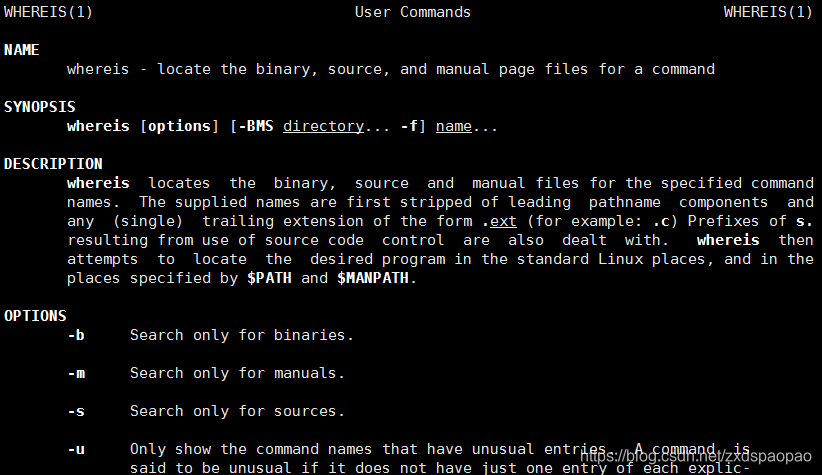
-
语法:help 需要帮助的命令
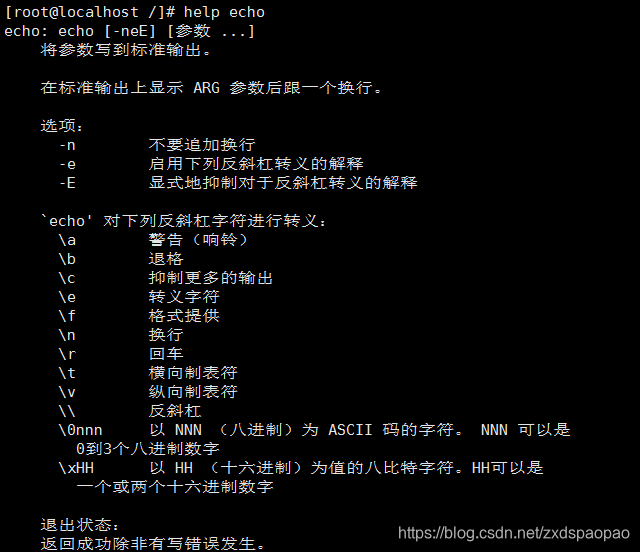
-
help用于显示shell内部命令的帮助信息
-
注意:help命令只能显示shell内部的命令帮助信息。而对于外部命令的帮助信息只能使用man或者info命令查看。
日期类
- 语法:date,cal

pwd 显示当前目录
- 语法:pwd

cd 切换目录
- cd .. 返回上级目录
- cd / 返回至/
- cd,cd ~ 返回根目录
- cd /etc/sysconfig 通过绝对路劲访问
- cd ./sysconfig 通过相对路劲访问
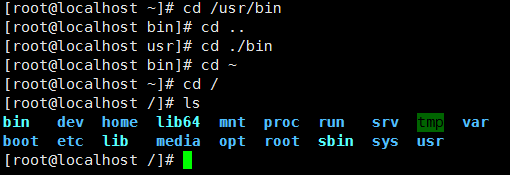
ls 列出文件夹所有的文件夹及文件
- 语法:ls 参数
- -a 全部文件,包括隐藏的文件
- -l 列出详细列表 ls -l == ll

详细列表信息:

grep 管道
- 配合显示的内容的命令,跟随跟随的内容显示,该行内容
- 例如:ls -l |grep xxx ps -ef | grep zook

mkdir 创建目录
- 语法:mkdir 目录名
- -p 可以一下建好多级目录

touch 新建文件
-
语法:touch 文件名
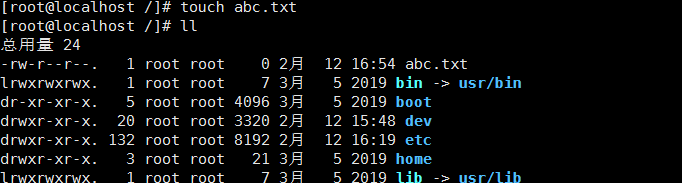
-
有没有发现这个命令是有重合的,vi命令就是创建同时进行编写,所以说,这个命令不怎么用。
rmdir 删除一个空目录
- 语法:rmdir 空目录
- 注意:只能删除空目录
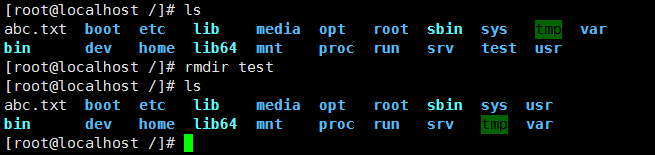
rm 移除文件或目录
- 语法:rm 文件or目录
- -rvf递归删除所有目录内容,提示
- -rf 递归删除所有的目录内容,不提示
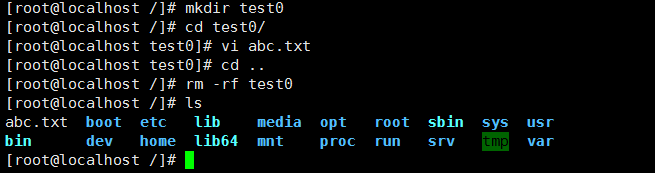
cp 复制文件
- 语法:cp 要复制的文件 目的地
- -r 递归的复制整个文件夹
- -v 显示复制过程中文件的列表
- 注意:强制覆盖不提示的方法

mv 移动文件or重命名
- 重命名语法:mv oldFileName newFileName
- 移动文件语法:mv /usr/xxx /root
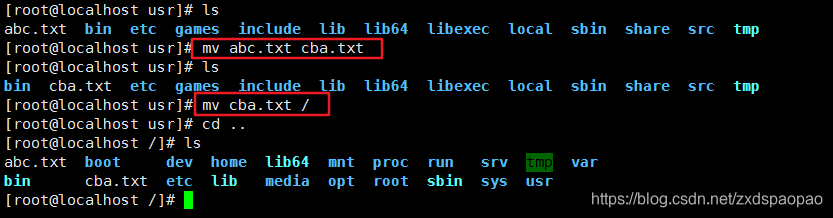
cat 查看文件
- 查看语法:cat 文件名(查看轻量级的文本文件)
- 连接语法:cat 文件1 文件2
- 合并语法:cat 文件1 文件2 > 文件3
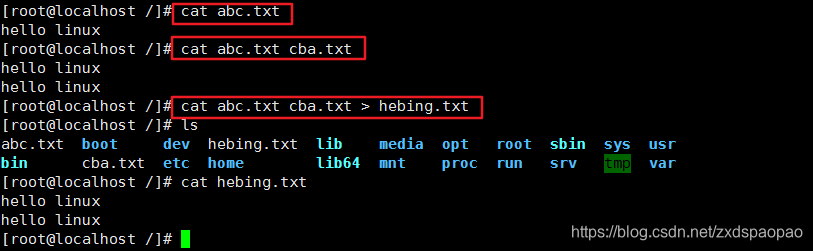
more 查看较长的文件
- 语法:more 查看的文件名
- 空白键(space):向下翻一页
- Enter:向下翻一行
- q:代表立刻离开more,不再显示该文件内容
- Ctrl+F:向下滚动一屏
- Ctrl+B:返回上一屏
less同more类似,查看文件
- 语法:less 查看的文件名
- 【pagedown】:向下翻动一页
- 【pageup】:向上翻动一页
- /xxx:向下搜寻xxx的功能
- ?xxx:向上搜寻xxx的功能
- n:重复前一个搜寻(与/或?有关)
- N:反向的重读前一个搜寻(与/或?有关)
tail 查看日志
- 语法:tail 文件名
- -f 跟随查看
- -n200 显示的行数,n可以省略
history 查看历史命令
- 语法: history
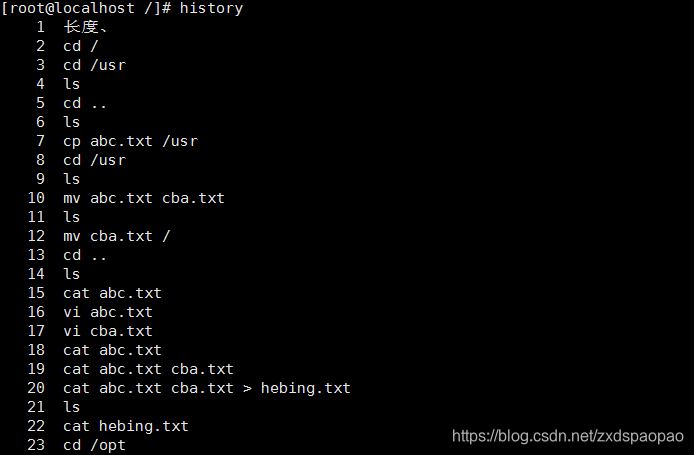
echo 输出环境变量
-
语法:echo 要输出的环境变量
-
-n 不换行输出
-
-e 可以识别各种转义符号\t tab键,\n回车
-
-E 不识别各种转义,与-e相反
-
例如:echo $JAVA_HOME

-
下面是部分常用环境变量的使用
| 环境变量 | 说明 |
|---|---|
| $HOME | 当前用户的登录子目录 |
| $PATH | 以冒号分隔的用来搜索的子目录清单 |
| $PS1 | 命令行提示符,通常是“$”字符 |
| $PS2 | 辅助提示符,用来提示后续输入,通常是“>”字符 |
| $IFS | 输入区的分隔符。当shell读取输入数据的时候会把一组字符看作是单词之间的分隔字符,他们通常是空格、制表符和换行符 |
| $0 | shell脚本程序的名字 |
| $$ | 该shell脚本程序的进程ID,脚本程序一般会使用它来创建独一无二的临时文件,比如/tmp/tmpfile_$$ |
| $1 | 第一个变量。相应的$2为第二个变量,依次类推 |
find 查找文件
- 语法: find 搜多路径 参数 搜索关键字
- 按文件名:find /home/esop -name “*.txt” 根据名称查找/目录下的filename.txt文件

locate 查找文件
- 语法:locate 要查找的文件
- 注意:运行locate命令时需要执行updatedb来更新文件索引
- locate与find 不同: find 是去硬盘找,locate 只在/var/lib/slocate资料库中找。
locate的速度比find快,它并不是真的查找,而是查数据库,一般文件数据库在/var/lib/slocate/slocate.db中,所以locate的查找并不是实时的,而是以数据库的更新为准,一般是系统自己维护,也可以手工升级数据库 ,命令为:locate -u - 实例:locate /etc/my 搜索etc目录下所有以my开头的文件
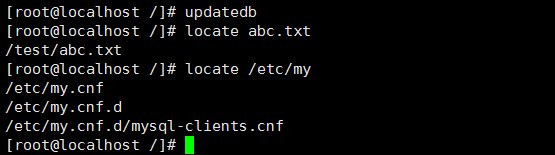
ln 软链接
- 语法:ln -s 源文件或目录名 软链接名
- 也称为符号链接,类似Window的快捷方式,有自己的数据库,主要存放了链接其他文件的路径。
- 查询:通过ls -l 就可以查看,列表属性第1位是l,尾部会有位置指向。
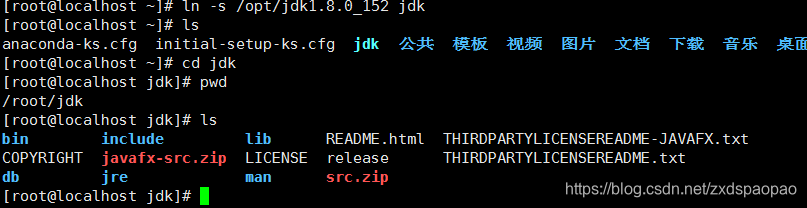
tar 压缩|解压缩
-
压缩文件
- 语法:tar -zcvf XXX.tar.gz n1.txt
- -c:创建一个新归档
- -v:显示详细信息
- -f:指定压缩后的文件名
- -z:通过gzip过滤归档

-
解压缩文件
- 语法:tar -zxvf XXX.tar.gz
- -c:创建一个新归档
- -v:显示详细信息
- -f:指定压缩后的文件名
- -z:通过gzip过滤归档
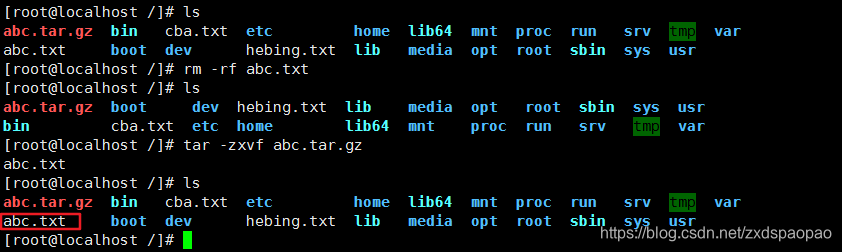
zip 压缩|解压缩
-
压缩文件
- 语法:zip mypackage.zip 1.txt 2.txt

- 语法:zip -r pack.zip pack/*
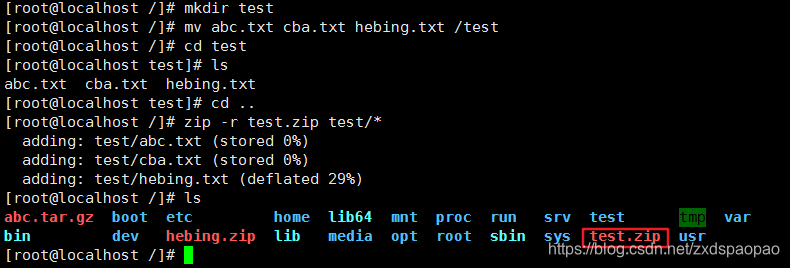
- 语法:zip mypackage.zip 1.txt 2.txt
-
解压缩文件
- 语法:unzip mypackage.zip
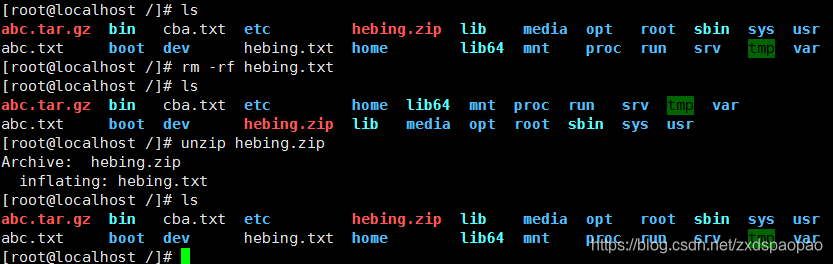
- 语法:unzip mypackage.zip
关于常用命令中参数的使用在这里说明一下,上面截取的例子中并没有参数的使用,不过想使用的话就加到该命令后就可以了。关于每个参数的意思都已经详细列出了。
